スマホ契約者特典で無期限無料でレンタルできる「 au HOME SPOT CUBE 」
基本的にネット接続には別のルータを使用しているので、単純に AP モードという無線 LAN の親機として使用してみました。
簡単に接続できるとのことでわたしがレンタルした際はマニュアルもなしでした。(以前は付属していたようです)
確かに接続自体は簡単でした。
背面の WAN ポートを既存のネットワーク(HUB やルータの LAN ポートに接続)に加えて、 PC やスマホなどクライアント側で使用する SSID を選択して、パスワードを入力するだけです。
AP モードでは IP アドレスも特に考える必要もありません。
無事に「 au キューブ」経由でネット接続ができましたが、ここで問題が発生しました。キューブを経由しているパソコンから LAN 内の PC やプリンタにアクセスできないのです。
もちろん PING も飛びません。
「 au キューブ」の設定をチェックしてみることにしました。
背面スイッチを Router にして LAN ポートにクライアント PC を接続します。(無線状態でも設定は可能です)
デフォルトの IP アドレスが 192.168.0.1 になっていますので、 PC 側を 192.168.0.2 などに設定します。(出荷時期によっては 192.168.0.254 などの場合もあるようです)
※ちなみに「 au キューブ」ではモード切り替えスイッチを動かすと再起動が掛かるようです。
ブラウザで 192.168.0.1 にアクセスすると、ログイン画面が表示されますので、以下のでログイン情報を入力します。
例)
ユーザー名:au
パスワード:NPqb
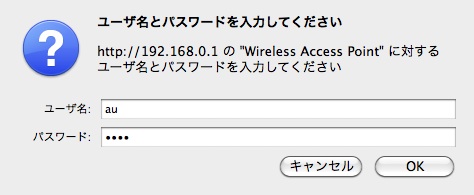
実際にはもっと複雑なユーザー名とパスワードにしてくださいね。
WIFI 設定の中に「プライバシーセパレータ」という項目があり、「有効にすると、その SSID に接続しているデバイスに対して、インターネットのみ接続を許可し、他の SSID や LAN に接続しているデバイスとの通信を禁止します」とあります。
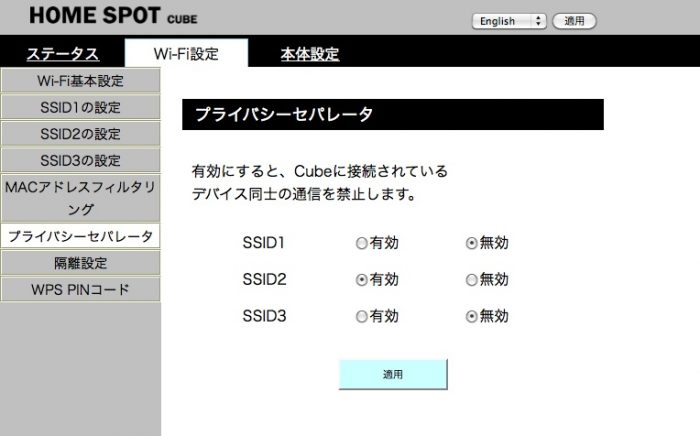
デフォルトでは SSID2 がオンになっているので、こちらを選択した場合は LAN 内の機器にアクセスできなくて当然です。
こちらを無効にして保存、再起動すれば終了です。
背面スイッチを適切に設定に戻すことを忘れずに!
この記事が役に立ったら「いいね」!

